Verbeter je selfie-video en voeg er muziek aan toe
Veel gebruikers van sociale media moeten vroeg of laat de selfie-videocamera gebruiken. Smartphone-camera's kunnen op dezelfde manier werken, vooral wanneer iemand een selfiestick gebruikt om video's te maken.
Als je het nog niet eerder hebt gedaan en het wilt proberen, volgen hier een paar tips voor het maken van een selfie-video:
- Stabiliseer eerst de camera. Je kunt een selfiestick of andere items gebruiken, zoals boeken, telefoonhouders, enz., als je er geen hebt.
- Stel de verlichting in - dit is meer van toepassing op opnamen binnenshuis, omdat je de verlichting buitenshuis niet volledig kunt regelen. Zorg ervoor dat de lichtbron je gezicht verlicht, zodat het zichtbaar is in de video.
- Film in liggende richting - het geeft je meer ruimte om te laten zien wat je maar wilt. En maak je geen zorgen als je niet weet welke opnamehoek je moet gebruiken; de beste hoek voor een liggende selfie-video is wanneer je jezelf in het midden van het beeld plaatst!
Als je klaar bent met filmen, kun je een selfie-video met muziek maken en deze aan iedereen op sociale media laten zien. En onze bewerkingstool helpt je daarbij! Het werkt op elk platform, of het nu pc, Android of iPhone is, en je hebt alleen een stabiele internetverbinding nodig om het te gebruiken.
Het is ook eenvoudig om mee te werken; bekijk gewoon de onderstaande stappen:
-
Bestanden uploaden
Open de online video-editor van Clideo en klik op "Aan de slag".
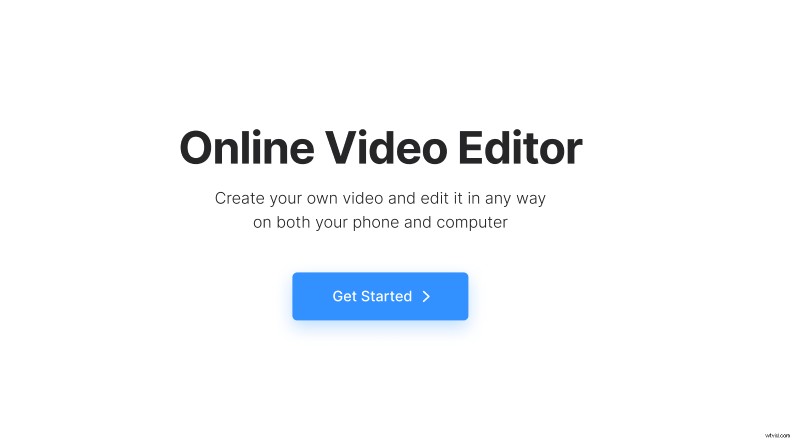
Klik in de editor op "Uploaden" en voeg je selfie-video en een audiobestand van het apparaat toe of kies ze uit je cloudopslagaccount.
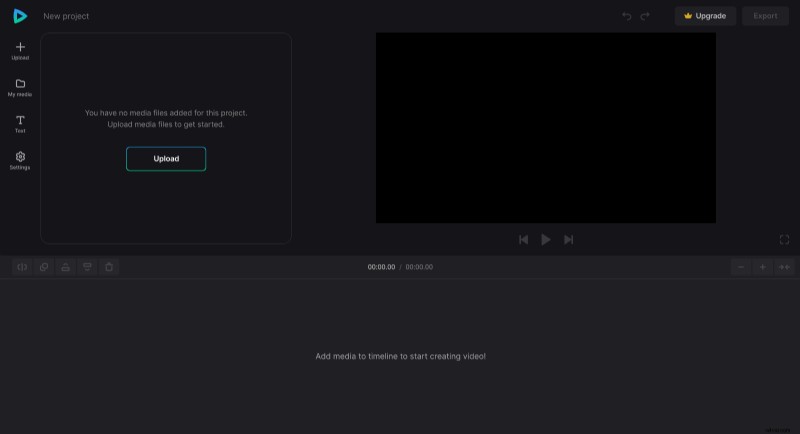
-
Maak een selfie-video met muziek
Klik op het tabblad "Mijn media", waar geüploade bestanden worden opgeslagen, op het pictogram "+" op bestanden om ze aan de tijdlijn toe te voegen of sleep ze handmatig één voor één naar de tijdlijn of het voorbeeldvenster.
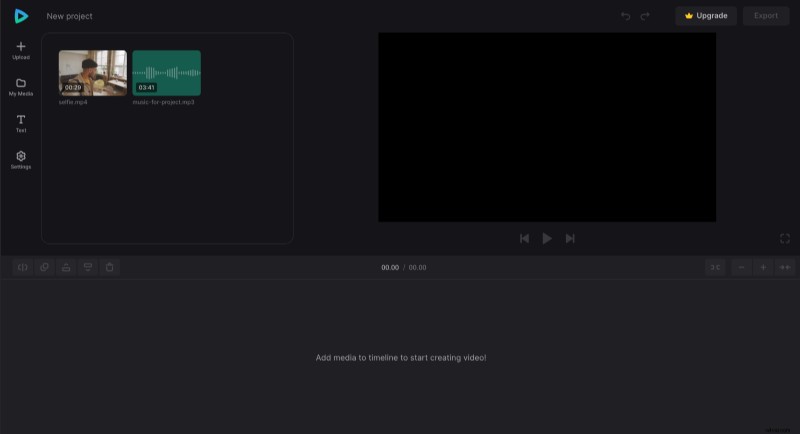
Als je van plan bent de video op een specifieke social media-pagina te plaatsen, kun je op het tabblad "Instellingen" de gewenste beeldverhouding instellen (bijv. 16:9 voor Youtube, 9:16 voor Instagram Story, enz.). Als de originele clip niet perfect past, kunt u het formaat wijzigen door de hoeken in het voorbeeld te slepen. Of u kunt het video-element selecteren en in het tabblad 'Transformeren' hierboven op 'Vullen' of 'Aanpassen' klikken. U kunt ook de verzadiging en andere instellingen aanpassen, evenals het volume en de snelheid instellen.
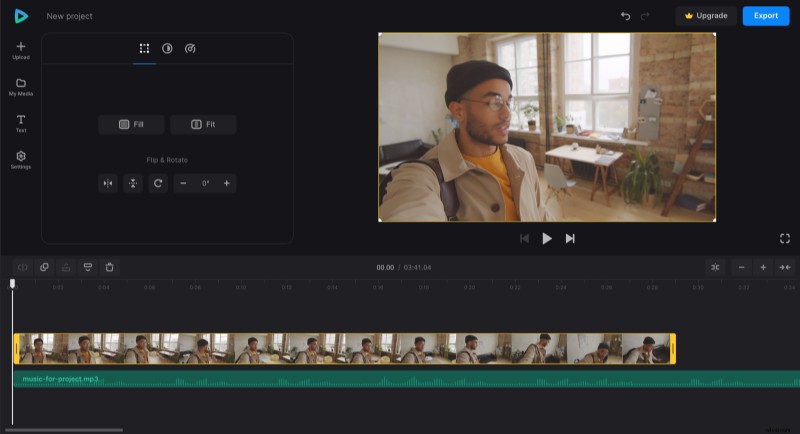
Er zijn ook opties boven de tijdlijn, zoals "Splitsen", waarmee u het gedeelte kunt verwijderen dat u niet nodig hebt, en "Dupliceren", waarmee u een kopie van het bestand maakt.
U kunt ook het volume en de snelheid van de audio instellen. Selecteer het bestand in de tijdlijn en versleep de balken om de audio te laten overeenkomen met de duur van de video als deze te lang is, of dupliceer deze als deze te kort is.
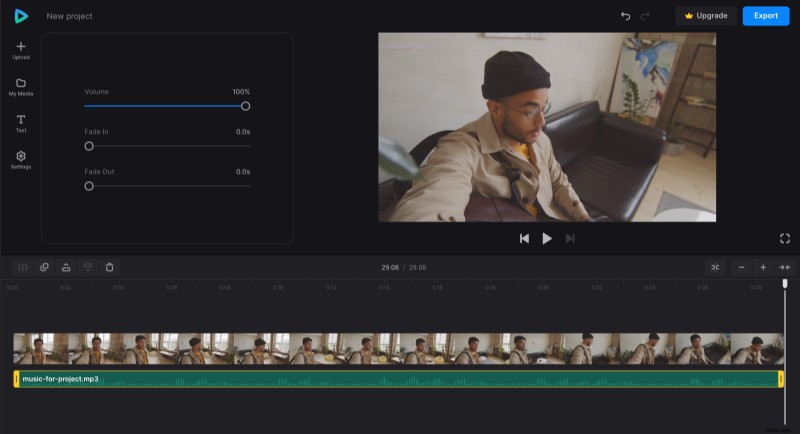
Wanneer alle benodigde instellingen zijn toegepast, klikt u op "Exporteren" en kiest u de gewenste exportoptie.
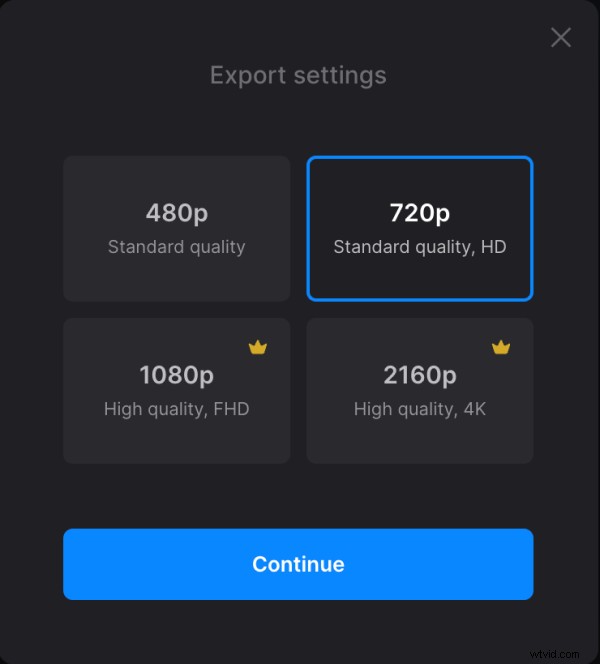
-
Download het resultaat
Bekijk de preview om te zien hoe de video is geworden. Om wijzigingen toe te voegen, klikt u op "Bewerken". Of, als je het leuk vindt, klik je op 'Downloaden' om de video op je apparaat op te slaan of terug te uploaden naar de cloudopslag.
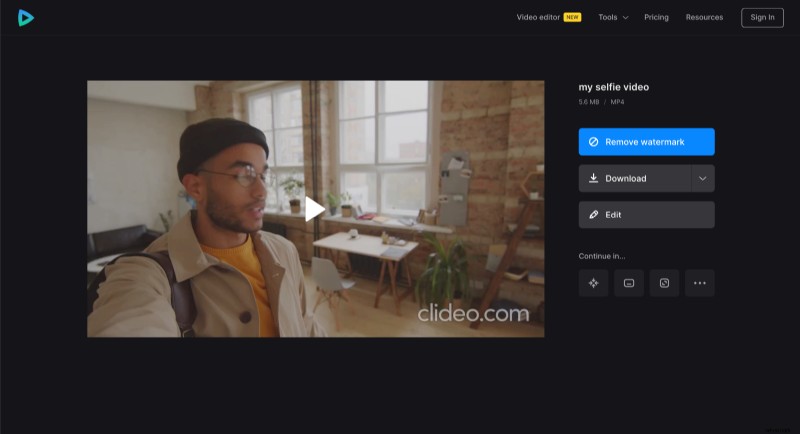
Als je de alles-in-één video-editor liever zelf bestudeert, kun je ons Helpcentrum voor video-editor raadplegen.
